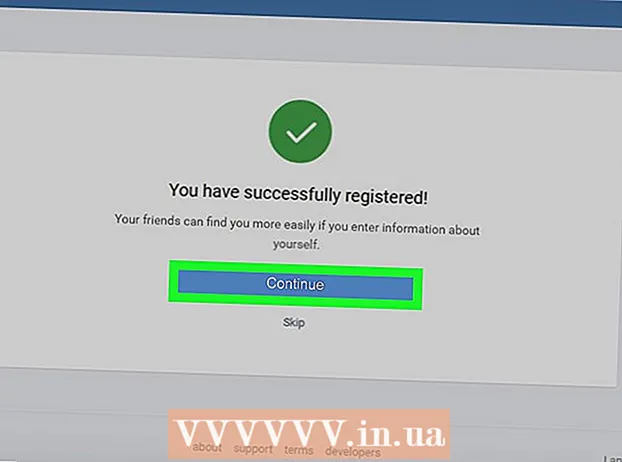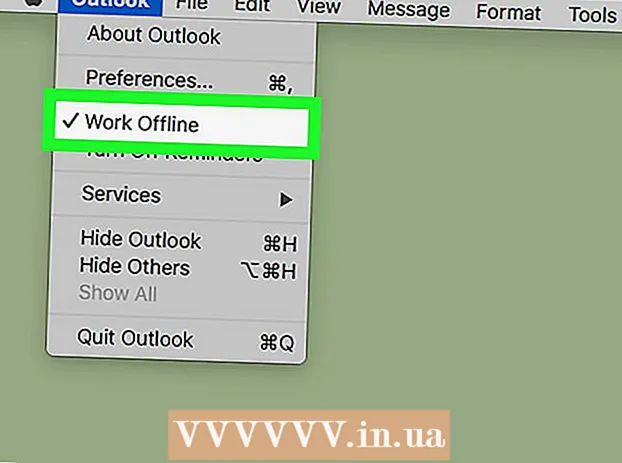Höfundur:
Laura McKinney
Sköpunardag:
7 April. 2021
Uppfærsludagsetning:
15 Maint. 2024

Efni.
Siri er sýndaraðstoðarforrit Apple, einnig þekkt sem raddstýringaraðgerð, fyrst hleypt af stokkunum á iPhone 4S og síðar gerðum. Ef þú vilt setja Siri upp á eldri iPhone gerðir verður þú að flækja símann þinn og nota Cydia til að setja upp millivöruna. Að öðrum kosti setur þú upp lögmætt forrit sem hefur sömu eiginleika og Siri. Lestu eftirfarandi grein til að læra tvær leiðir hér að ofan.
Skref
Hluti 1 af 3: Sími sem opnar Siri Experience
Fáðu þér annað raddstýringarforrit. Vegna þess að iPhone 4 styður ekki Siri er eina leiðin til að setja það upp með því að flækja tækið. En það er ekki eina leiðin til að upplifa raddstýringu þar sem það eru fullt af forritum sem eru svipuð og jafnvel betri en Siri.
- Dragon Go! er eitt vinsælasta raddstýringarforritið, þróað af fyrirtækinu sjálfu. Það virkar með fullt af öðrum forritum, þar á meðal Yelp, Spotify, Google og fleira.
- Dragon Diction er viðbótarforrit á Dragon Go! gerir þér kleift að gera tilraunir með þína eigin rödd.

Notaðu raddstýringaraðgerðina sem er innbyggð í iPhone 4. Þú ert kannski ekki með Siri app, en kannski geturðu samt gefið raddskipanir? Til að fá aðgang að raddstýringaraðgerðinni skaltu halda inni hnappinum heima þar til aðgerðin birtist. Síminn titrar og pípar þegar raddstýring er opnuð.- Hringdu með því að segja „Hringdu Nafn“eða„ Hringdu Símanúmer #’.
- Hringdu í FaceTime með því að segja „FaceTime Nafn’.
- Spilaðu lag með því að segja „Á nafn lagsins, nafn söngkonunnar, albúm". Ef þú segir" Genius "mun iTunes sjálfkrafa velja lag sem er næstum eins og lagið sem er opið.

Notaðu Google leit. Google leitarforritið inniheldur talgreiningarhugbúnað. Þó að það sé aðeins viðmót Google leitarinnar geturðu fljótt leitað og fengið aðgang að vefnum og bætt við stefnumótum við Google dagatalið eða stillt minnisblöð. auglýsing
2. hluti af 3: Opnaðu iPhone 4
iOS 7

Athugaðu iOS útgáfu. Þú getur jailbreak iOS 7 iPhone 4 svo framarlega sem þú ert ekki að nota útgáfu 7.0.6. IOS 7.1 og áfram þar sem það er óvirkt á flótta sínum, þá er ekkert sem bendir til þess að hægt sé að brjóta það. Ef þú uppfærðir í 7.1 eða nýrri útgáfu þarftu að nota fyrstu leið þessarar greinar til að upplifa Siri aðgerðina vegna þess að það er ekki hægt að opna símann þinn.- Þú getur athugað útgáfuna með því að opna Stillingar, velja Almennt og síðan velja Um.
Vertu viss um að uppfæra iTunes. Þú þarft nýjustu útgáfuna af iTunes til að flokka símann þinn. Vísaðu til leiðbeininga um uppfærslu iTunes fyrir frekari upplýsingar.
Sækja evasi0n 7. Þetta er símaopnaforrit. Evasi0n 7 er ókeypis forrit og ætti aðeins að hlaða því niður af vefsíðu evad3rs. Síður sem krefjast gjalds til að hlaða niður þessu forriti eru allar svindl.
Afritun iPhone. Áður en þú heldur áfram með flótta, vertu alltaf viss um að taka öryggisafrit af gögnum í símanum þínum svo að hægt sé að endurheimta þau síðar ef eitthvað fer úrskeiðis. Þar sem sprunga er ekki opinberlega studd aðgerð eru góðar líkur á að villa komi upp. Vísaðu til greina um öryggisafrit af gögnum á iPhone til að fá frekari upplýsingar.
Byrjaðu flóttaáætlunina. Finndu skrána sem þú hefur hlaðið niður, pakkaðu henni niður og byrjaðu síðan á sprunguferlinu. Windows notendur geta hægrismellt á tákn forritsins og valið „Hlaupa sem stjórnandi“ (Opnast sem stjórnandi).
Gerir skjá læsa virka óvirka. Ef þú stillir lykilorð fyrir skjálás þarftu að slökkva á því tímabundið meðan á flótta stendur. Ef ekki, þá klikkar sprungan.
- Þú getur slökkt á lykilorðum með því að fara í Stillingar, velja Almennt og síðan velja Lykilorðalás. Skiptu síðan yfir á OFF.
Tengdu iPhone 4 við tölvuna. Evasi0n 7 forritið getur greint símann um leið og hann er tengdur og sýnt iOS útgáfuna í notkun. Smelltu á Jailbreak hnappinn til að hefja ferlið.
Bíddu eftir að fyrsta stigi sé lokið. Þú getur fylgst með flóttaferlinu í forritaglugganum evasi0n. Það getur tekið töluverðan tíma svo vinsamlegast bíddu þolinmóður, ekki opna iTunes eða Xcode á meðan.
Opnaðu símann. Eftir að fyrsta áfanga lýkur mun síminn endurræsa og evasi0n forritið upplýsir að það þurfi að opna símann til að halda áfram. Ekki slökkva á evasi0n í þessu skrefi eða sprunga mun mistakast.
Veldu evasi0n forrit 7. Eftir að síminn hefur verið opnaður muntu sjá nýtt forrit sem kallast evasi0n 7 birtast á heimaskjánum. Ræstu forritið til að hefja næsta stig í flóttaferlinu. Skjárinn verður hvítur og síminn endurræsist aftur. Þú getur séð allt flóttaferlið í símanum þínum en þú verður samt að keyra forritið á tölvunni þinni.
Opnaðu Cydia. Eftir að aflæsingunni er lokið, endurræsir síminn sig aftur og Cydia appið birtist á heimaskjánum. Pikkaðu á til að opna Cydia, skrunaðu niður og lestu næsta kafla þessarar greinar um hvernig á að setja upp Siri. auglýsing
iOS 6
Athugaðu iOS útgáfu. Ef þú notar iOS 6 eru verkfærin sem notuð eru einnig mismunandi eftir útgáfu stýrikerfa.Ef það er iOS 6.1.3, 6.1.4 eða 6.1.5 þarftu p0sixspwn sem hægt er að hlaða niður af evad3rs vefsíðunni. Ef þú ert að nota eldri útgáfu þarftu að hlaða niður eldri útgáfu af evasi0n tólinu. Þessi grein mun leiða þig til flótta með p0sixspwn forritinu eins og það er notað í flestum útgáfum af iOS 6. Fyrir eldri útgáfur geturðu vísað í greinarnar á internetinu til að sjá hvernig.
- Þú getur athugað iOS útgáfuna með því að fara í Stillingar, velja Almennt og síðan velja Um.
Mundu að uppfæra iTunes. Þú þarft að setja upp nýjustu útgáfuna af iTunes til að flokka símann þinn. Vísaðu til kennslu á netinu til að fá frekari upplýsingar.
Sækja p0sixpwn. Þetta er símaopnaforrit. p0sixspwn er alveg ókeypis, þú ættir að hlaða því niður af evad3rs vefsíðu. Sérhver síða sem biður um gjald er svik.
Afritun iPhone. Áður en þú heldur áfram með flótta, vertu alltaf viss um að taka öryggisafrit af gögnum í símanum þínum svo að hægt sé að endurheimta þau síðar ef eitthvað fer úrskeiðis. Þar sem sprunga er ekki opinberlega studd aðgerð eru góðar líkur á að villa komi upp. Vísaðu til greina um öryggisafrit af gögnum á iPhone til að fá frekari upplýsingar.
Gerir skjá læsa virka óvirka. Ef þú stillir lykilorð fyrir skjálás þarftu að slökkva á því tímabundið meðan á flótta stendur. Ef ekki, þá klikkar sprungan.
- Þú getur slökkt á lykilorðum með því að fara í Stillingar, velja Almennt og síðan velja Lykilorðalás. Skiptu síðan yfir á OFF.
Tengdu iPhone 4 við tölvuna. Evasi0n 7 forritið getur greint símann um leið og hann er tengdur og sýnt iOS útgáfuna í notkun. Smelltu á Jailbreak hnappinn til að hefja ferlið.
Bíddu eftir að fyrsta stigi sé lokið. Þú getur fylgst með flóttaferlinu í forritaglugganum evasi0n. Það getur tekið töluverðan tíma svo vinsamlegast bíddu þolinmóður, ekki opna iTunes eða Xcode á meðan.
- Þú getur fylgst með forritaglugganum p0sixpwn til að sjá stöðu flóttafangelsisins.
- Ekki aftengja iPhone þinn við tölvuna meðan á flóttaferlinu stendur. Síminn mun endurræsa sig nokkrum sinnum, sem er fullkomlega eðlilegt.
Ræstu Cydia. Að loknu fyrsta stiginu sérðu Cydia á heimaskjánum. Þú þarft að hafa iPhone tengt við tölvuna og keyra forritið p0sixpwn á tölvunni. Pikkaðu á Cydia táknið til að opna forritið og ljúka flóttanum.
- Þegar þú byrjar Cydia í fyrsta skipti færðu skilaboðin „Undirbúningur skráakerfis“. Þetta ferli getur tekið töluverðan tíma, sérstaklega með eldri tæki eins og iPhone 4, svo vinsamlegast bíddu þolinmóður.
- Þegar ferlinu „Undirbúningur skráakerfis“ er lokið mun síminn endurræsa þig. Þú getur ræst Cydia og lesið næsta hluta þessarar greinar um hvernig á að setja upp Siri tólið.
3. hluti af 3: Setja upp Siri þjónustu
Bættu við geymslu til að setja upp Siri. Til að hlaða niður hugbúnaði í gegnum Cydia þarftu að bæta við geymslunni sem inniheldur skrána sem þú vilt. Hugsaðu um þessa geymslu sem farveg fyrir sérstaka þörf. Til að setja upp Siri tólið þarftu að bæta við sérstakri geymslu:
- Opnaðu Cydia og veldu síðan Stjórna → Heimildir → Breyta → Bæta við.
- Sláðu inn eftirfarandi heimilisfang: http://repo.siriport.ru
- Veldu „Bæta við heimild“ til að bæta sem ílát á listann.
Opnaðu geymsluna. Eftir að þú hefur bætt við geymsluna geturðu valið geymsluna af heimildarlistanum. Geymslan sýnir lista yfir tiltækar skrár. Niðurhalið getur tekið smá tíma vegna þess að netþjónarnir eru staðsettir í Rússlandi. Veldu pakka sem er samhæfður tækinu þínu:
- iOS 7 - SiriPort (Original) fyrir iOS 7
- iOS 6 - SiriPort (Original) fyrir iOS 6.1.x (Veldu hlutinn sem er samhæft við núverandi útgáfu. Ef það er 6.1.4 eða 6.1.5 skaltu velja hlutinn fyrir útgáfu 6.1.3)
Opnaðu stillingar. Eftir að pakkinn hefur verið settur upp skaltu fara aftur á heimaskjáinn og opna hlutann Install. Flettu niður þar til þú sérð „SiriPort.ru (Original)“ valkostinn. Snertu það.
Uppsetning skírteina. Þegar þú opnar SiriPort í stillingarhlutanum sérðu valkostinn „Setja upp vottorð“ efst í valmyndinni. Pikkaðu á þennan valkost og þú verður vísað á vefsíðu í Safari og biður um að setja upp vottorð. Þetta er nauðsynlegt til að tengjast Siri miðlaranum og geta gefið raddskipanir. Veldu „Install Certificate“ á vefsíðunni og þá birtist „Install Profile“ glugginn.
Prófílstillingar. Þú ættir að sjá nafnið SiriPort.ru ásamt skilaboðunum „Ekki treyst“. Veldu "Setja upp" og veldu síðan "Setja upp" til að staðfesta. Skilaboðunum „Ekki treyst“ er breytt í „Traust“ og merkt. Uppsetningu Siri er lokið.
Virkja Siri. Áður en þú notar Siri þarftu að virkja það. Til að gera þetta skaltu halda inni hnappinum heima þar til Siri tengi birtist. Prófaðu nokkrar einfaldar skipanir eins og „Halló“. Bíddu eftir að Siri svari. Þessar aðgerðir eru erfiðar vegna þess að oft eru villur við að tengjast netþjóninum. Þú gætir þurft að reyna nokkrum sinnum til að virkja það.
- Að endurræsa tækið getur auðveldað tengingu við Siri.
- Eftir að svar Siri hefur borist er tenging komið á og þú getur notað Siri hvenær sem er. Skildu að Siri bregst hægar við lögmætum forritum vegna þess að í raun eru raddskipanir sendar á erlendan netþjóni til að vinna úr þeim og senda aftur til þín.